O2 ist einer der MVNOs in unserem Land, der den besten Service bietet. Dieses, im Besitz von Movistar, verfügt über mehrere Glasfasertarife, die bis zu 600 Mbit / s erreichen. Aber wie bei allem anderen kann es vorkommen, dass Sie Kunde dieses Betreibers sind und nicht alles, was Sie vertraglich vereinbart haben, in vollen Zügen genießen. Dieses Problem kann viele Ursachen haben, es kann sogar Ihr Problem sein. Wir geben Ihnen einige Schritte, die Sie befolgen können, damit Sie herausfinden können, wo das Problem liegt .
Langsames Surfen ist lästig, umso mehr, wenn wir zu Hause oder im Büro eine schnelle Glasfaserverbindung haben. Dies kann auf mehrere Faktoren zurückzuführen sein , daher geben wir Ihnen einige Richtlinien, damit Sie überprüfen können, wo das Problem mit Ihrer Verbindung liegen könnte.

Befolgen Sie diese Schritte, um das langsame Segeln mit O2 zu beenden
Mit ein paar Überprüfungen wird es Ihnen nicht schwer fallen, festzustellen, ob das Problem des langsamen Surfens von Ihnen oder vom Betreiber verursacht wird. Als erstes sollten Sie überprüfen, wie viel Verbindungsgeschwindigkeit Sie erhalten und dafür können Sie dasselbe verwenden Geschwindigkeitstest die O2 anbietet. Es ist wichtig, das Kabel zu trennen und W-Lan Verbindungen, da der Fehler je nach Art der verwendeten Verbindung in verschiedenen Teilen auftreten kann.
Kabelverbindung
Zunächst müssen wir darauf hinweisen, dass die einzige Möglichkeit, 100% der von uns vertraglich vereinbarten Geschwindigkeit zu genießen, über eine Kabelverbindung besteht. O2 selbst erklärt es auf die gleiche Weise, allerdings mit ein paar Überlegungen, die wir nicht übersehen sollten. Unser Gerät muss empfangsbereit sein Verbindungsgeschwindigkeiten von bis zu 1 Gbit/s , und das von uns verwendete Ethernet-Kabel muss immer sein Kategorie 5 oder höher .
Aus diesem Grund müssen wir im zweiten Schritt überprüfen, welche Eigenschaften die Netzwerkkarte unserer Geräte hat. Um dies zu tun, Wir müssen zu den Einstellungen gehen (Sie können es in die Suchmaschine unten links schreiben Windows), Netzwerk und Internet, klicken Sie auf Ethernet auf der linken Seite des Bildschirms und dann auf der rechten Seite auf Adapteroptionen ändern. Sobald dies erledigt ist, erscheint ein weiteres Fenster, in dem wir müssen Klicken Sie mit einem Doppelklick auf Ethernet und ein Bildschirm ähnlich dem, den Sie unten sehen, wird angezeigt, der angibt, ob unsere Netzwerkkarte Gigabit ist oder nicht.
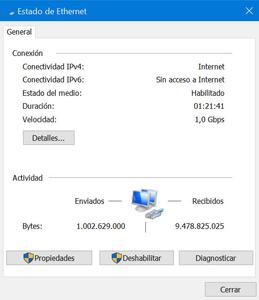
In Bezug auf das oben Gesagte sollte hinzugefügt werden, dass es wahrscheinlich ist, dass, wenn unser Computer sowohl im Upload als auch im Download Geschwindigkeiten von sehr nahe an 100 Mbit / s erreicht unsere netzwerkkarte hat nur 100 Mbps , also müssten wir uns einen neuen besorgen, um höhere Geschwindigkeiten genießen zu können. Ein weiterer Schritt, den wir unternehmen müssen, ist, wenn Ihr Computer keinen Ethernet-Anschluss hat, da Sie einen USB-Adapter kaufen müssen. Das ist sehr wichtig Der USB, an dem wir ihn anschließen, ist 3.0 , da wir sonst die 600 Mbit/s auch nicht nutzen könnten.
WiFi Verbindung
Wie wir bereits gesagt haben, können wir uns über WLAN ohne Kabel mit dem Internet verbinden, obwohl wir auf diese Weise niemals auf die gesamte Geschwindigkeit zählen können, die wir vertraglich vereinbart haben. Dies liegt an Umgebungsfaktoren wie Entfernung vom Router, Wanddicke, Spiegel, Anzahl der angeschlossenen Geräte usw. Es ist wichtig zu überprüfen, ob wir mit dem 2.4-GHz-Netzwerk oder dem 5-GHz-Netzwerk verbunden sind. Das bietet höhere Geschwindigkeit, aber mit weniger Reichweite .
Hier ist eine Liste mit weiteren Schritten, die Sie ausprobieren können, um zu sehen, ob sich Ihre Verbindung verbessert:
- Überprüfen Sie das Glasfaserkabel
Es ist sehr wichtig, dass der Zustand des Glasfaserkabels immer so gut wie möglich ist. Jede kleine Falte oder jeder Knoten, den wir darin haben, wirkt sich darauf aus, dass das Signal uns nicht so erreicht, wie es sollte.
- Trennen Sie, was Sie nicht verwenden
Die Geräte, die wir mit unserem Router verbunden haben, verbrauchen Bandbreite, solange wir sie verbunden haben, daher lohnt es sich, immer diejenigen zu trennen, die wir nicht verwenden.
- Ändern Sie den WLAN-Kanal
Wie wir Ihnen bereits gesagt haben, ist der WiFi-Kanal sehr wichtig, da wir je nachdem, welchen wir haben, mehr oder weniger die gesamte Geschwindigkeit nutzen, die wir vertraglich vereinbart haben. Es versucht immer, sich mit dem 5-GHz-Netzwerk namens O2 WiFi Plus zu verbinden.
- Vermeiden Sie mögliche Interferenzen
Einige Geräte, die wir zu Hause haben, können leicht Interferenzen mit unserem Router verursachen, was dazu führt, dass das WLAN-Signal unsere Geräte nicht richtig erreicht. Versuchen Sie immer, Ihren Router von Geräten wie Mikrowellen oder Bluetooth-Lautsprechern entfernt aufzustellen.
- Ändern Sie die Position Ihres Routers
Router funktionieren am besten in erhöhten Positionen, da dies dem Signal ermöglicht, Objekte aller Art zu vermeiden, die Störungen verursachen. Versuchen Sie immer, es so hoch wie möglich zu platzieren.
- Machen Sie den Geschwindigkeitstest zu verschiedenen Tageszeiten
Die Verbindungsprobleme, die Sie mit O2 haben, treten möglicherweise nur zu bestimmten Tageszeiten auf. Indem Sie mehrere Geschwindigkeitstests pro Tag durchführen, können Sie feststellen, zu welchen Zeiten die Verbindung gesättigt ist, wodurch Sie die Geräte, die „Schuldigen“ für diese schlechte Verbindung sind, leichter finden können.
Wenn Sie alle diese Schritte ausprobiert haben, aber immer noch Internetprobleme haben, kann es daran liegen ein Installationsfehler oder ein Serviceproblem mit Ihrem Netzbetreiber . In diesem Fall empfehlen wir Ihnen, sich an den Kundendienst zu wenden.
